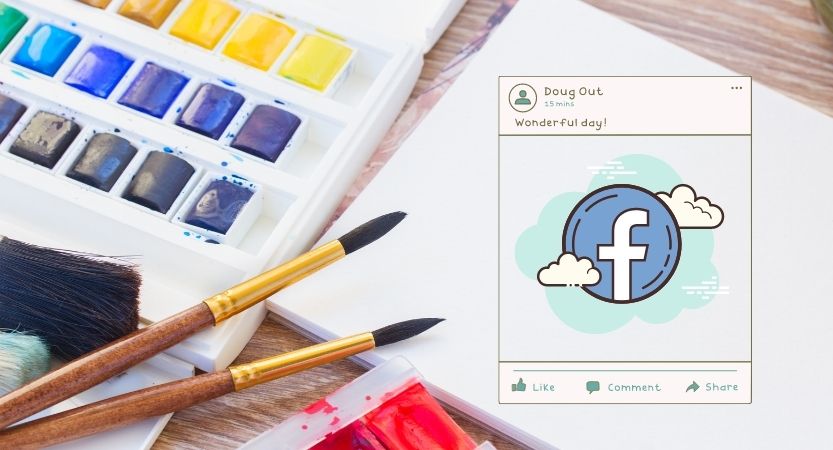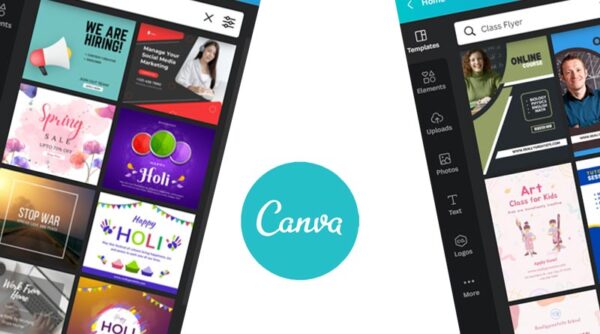אחד השימושים הכי נפוצים לקנבה הוא עיצובים לרשתות חברתיות. במאמר הזה נראה איך מעצבים פוסטים ועיצובים אחרים לפייסבוק ולאינסטגרם.
עיצוב תמונת קאבר לפייסבוק
כדי לראות את העיצובים של קנבה לתמונת קאבר לפייסבוק, הקלידו בשורת החיפוש facebook cover. נפתח בפניכם חלון עם מגוון עיצובים שיהיו נקודת ההתחלה של העיצוב שלנו.

בסרגל הצד אפשר לראות פילטרים לסינון התוצאות. אפשר לסנן את התוצאות לפי סגנון עיצובי. נניח שאני רוצה סגנון שהוא יותר איורי, אני מסמנת את הסגנון Illustration וקנבה כבר מסננת לי את התוצאות לפי מה שחיפשתי.
יש אפשרות גם לסנן את התוצאות לפי נושאים כמו: מכירות, עסקים, אהבה, מסיבות, בריאות, טבע, צילום ועוד… נניח שאני רוצה תמונת מתחום הבריאות, אני אסמן את תיבת Health לסינון של התוצאות. שימו לב שלא כל התוצאות יהיו רלוונטיות לגמרי, אבל זה נותן לי נקודת פתיחה טובה לעיצוב שיתאים למה שאני מחפשת.
אפשרות נוספת לסינון היא על פי צבע. אפשר להשתמש באפשרות הזאת כשאנחנו רוצים שהעיצוב יתאים למשל לצבעי המותג שלנו.
לצורך הדוגמא בחרתי תמונת קאבר מתחום הבריאות.

חלון העיצוב הראשי של קנבה
בחלק הראשי של העמוד אנחנו רואים את העיצוב שנבחר (1), ובצד יש לנו אפשרויות נוספות לבחירה של עיצוב (2) ואפשר גם להכניס לתיבת החיפוש מושג אחר שאנחנו רוצים למצוא עבורו עיצוב.
אנחנו יכולים לשנות כל חלק בעיצוב, את התמונה, את הטקסט ואת הצבעים, אבל כדי לחסוך עבודה וכדי להשתמש בעיצוב שקנבה כבר נתנו לנו עם העיצוב שהם הכינו, אני רוצה מראש למצוא עיצוב שאני צריכה לעשות בו כמה שפחות שינויים.
אחת הטעויות שאני רואה אצל אנשים שהם לא מומחים בעיצוב היא, שהם מתחילים לשנות יותר מידי דברים, ואז נוצר עיצוב לא מקצועי שלא משתמש ביתרון של קנבה שזה העיצוב המוכן.
שינוי והתאמה של העיצוב המוכן
השלב הבא יהיה התאמה של העיצוב למה שאנחנו צריכים. כשאני מעצבת תמונת קאבר לפייסבוק אני משתדלת לשים את כל האלמנטים החשובים במרכז התמונה כדי שהם לא יחתכו בשום צורה של מסך. בכל מקרה ניתן להעלות את את התמונה כשהיא מוכנה לפייסבוק, לראות אם יש דברים חשובים שלא נכנסים כמו שצריך, ולחזור לתקן.
בתהליך העיצוב הסרתי את הטקסט הקטן, שגם ככה הוא לא יהיו ברור בגודל הזה, אחר כך העלתי את הכפתור למעלה ושמתי עליו מספר טלפון. כדי ליצור את מספר הטלפון שכפלתי את הכותרת הראשית. מה שקרה זה שהכותרת נכנסה מאחורי הרקע של הכפתור. כדי לשנות את זה לוחצים בקליק ימני על הכפתור ושולחים אותו אחורה כמו בתמונה.

את הצבע של הטקסט שיניתי בסרגל העליון (1), שם אפשר לשנות גם את הגודל (2) ואת הפונט (3). בעברית לא כל הפונטים נראים טוב, אבל לכותרת אני משתמשת הרבה פעמים בפונט Heebo ותמיד אפשר להשתמש בפונט Assistent שנראה מקצועי בכל שימוש.

כמו שכתבתי קודם אני מעדיפה לשים את האלמנטים במרכז ולכן גם הקטנתי קצת את התמונה והעברתי אותה יותר למרכז. וזהו. כמובן שאתם תשלבו את הלוגו שלכם ואם יש סלוגן שאומר לגולש למה כדאי לו להשאר בעמוד שלכם, זה יהיה מעולה. זאת התוצאה הסופית.

עיצוב פוסט לפייסבוק בקנבה
נבחר במסך הראשי את האפשרות של פוסט לפייסבוק. זה יכניס אותנו לעורך של הפוסט.

נקח לדוגמא פרסום לחנות רהיטים. אני כותבת furniture בשורת החיפוש ומקבלת המון מודעות שיכולות להתאים לחנות שלי. התמונות מוכנות בגודל שמתאים לפוסט. בתמונה למטה אפשר לראות איך נראה הפוסט הגולמי, העיצוב שקנבה נותנים לי.

כל מה שאני צריכה כדי להגיע לעיצוב שאני רוצה זה להגדיל את הטקסטים וקצת לשנות את המיקום של הרכיבים. שיניתי את הצבעים השולטים בתמונה כדי שיתאימו לצבעי המותג וזהו. התמונה לפוסט שלי מוכנה.

זאת בעצמם דרך הפעולה שלנו כשאנחנו עובדים עם קנבה, בוחרים תבנית מתאימה, משנים את הפרטים, הטקסט, הצבעים והתמונות, וזהו. יש לנו עיצוב מוכן בכמה דקות.
עיצוב פוסט לאינסטגרם בקנבה
עכשיו נראה עוד דוגמא של עיצוב פוסט לאינסטגרם. נקח הפעם לדוגמא פוסט של חנות נעליים. אחרי שנכנסתי לעיצובים של פוסטים לאינסטגרם של קנבה, אני כותבת את המילה shoes בשורת החיפוש. מצאתי מגוון של דוגמאות לפוסטים ובחרתי אחד מהם. בתמונה אפשר לראות את הפוסט המקורי של קנבה.

אם אתם רוצים לשים תמונה שלכם, כמובן זה אפשרי, אבל היא צריכה להיות ללא רקע כדי להשתלב יפה בעיצוב של הפוסט. על מנת לעשות את זה, יש לקנבה פרו כפתור שמסיר את הרקע לתמונה.
איך מורידים את הרקע לתמונה בקנבה?
כשלוחצים על תמונה מופיע כפתור בסרגל העליון של Edit image (אפשר לראות בתמונה שלמעלה). לחיצה על הכפתור הזה מכניסה אותנו למסך שבו בלחיצה על כפתור BG Remover אפשר להוריד רקע לתמונה.

הוספת תמונה מתוך מאגר התמונות
עוד דבר שאפשר לעשות זה למצוא תמונה בתוך מאגר התמונות של קנבה. בסרגל הצד יש לנו את הכפתור Photos ושם יש לנו שורת חיפוש שבה אנחנו יכולים לכתוב מושג שאותו אנחנו רוצים לחפש. במקרה שבדוגמא, כתבתי את המילה shoes וקיבלתי מגוון תמונות שאני יכולה לשלב בפוסט.
כדי לשמור על המראה המעוצב של הפוסט, אני לא רוצה לעשות שינויים גדולים מידי, כלומר אני אשתמש בתמונה של נעליים ללא רקע, וכך העיצוב ישמור על המראה הנקי שלו. כדי להוסיף את התמונה לפוסט כל מה שצריך לעשות זה לגרור אותה אל תוך הדף שאני עובדת עליו.

הוספת אלמנטים נוספים לפוסט
חוץ מתמונות, לקנבה יש מבחר של אלמנטים שיכולים להעשיר את הפוסט. כמו בתמונות, נפנה אל הסרגל הצדדי ונלחץ על Elements. שם כמובן נגיע לשורת החיפוש ונחפש את המוטיב שאותו אנחנו רוצים להוסיף. במקרה שלי זה היה… שוב shoes. מתוך האפשרויות שקנבה נתנה לי בחרתי להוסיף לפוסט אלמנט אייקוני כדי לא להעמיס על הפוסט.
שימו לב שיש אלמנטים שזזים, ואז אפשר לשמור את הפוסט כסרטון ולהעלות לפייסבוק. משהו שזז בעין יכול למשוך עניין, אז אם זה מתאים לעיצוב שלכם, אתם מוזמנים להתנסות בזה.

הצעדים לעיצוב פוסטים לפייסבוק ואינסטגרם בקנבה
אחד הדברים הכי חשובים שאנחנו צריכים לחשוב עליהם כשאנחנו מעצבים לרשתות החברתיות, ולא משנה מה הכלי שאנחנו משתמשים בו, הוא הצורך למשוך תשומת לב.
הרשת מלאה במידע וברשתות החברתיות דפוס ההתנהגות הוא גלילה מהירה של הפיד עד שמשהו תופס לנו את העין.
אנחנו רוצים לעצור את הגולש, לגרום לו להסתכל עוד שנייה על התמונה שהעלנו ואולי זה יוביל לקריאה של התוכן שרשמנו ומשם ללחיצה חעל הקישור ולפעולה. הדרך לפעולה מתחילה בתמונה, בחלק הכי בולט של הפוסט.
אנחנו רוצים לנסות ולספר סיפור בתמונה שלנו, לדבר אל קהל היעד שרואה את התמונה ולעשות את זה בצורה מקצועית. קנבה הוא כלי שעוזר לנו לעשות את זה בצורה קלה.
שלושה צעדים לעיצוב פוסטים בקנבה
- לבחור את התבנית שמתאימה לנו מתוך מבחר התבניות של קנבה.
- להחליף את התמונות במשהו משלנו או להשתמש בתמונה מתוך מבחר התמונות העצום של קנבה.
- לשנות את הטקסטים כדי שיתאימו למסר שלנו.
זה הכל.

אגב, גם התמונה פה למעלה, עם השלבים השונים, מעוצבת בקנבה. עבודה של 10 דקות עם שימוש בתבנית של קנבה מוכנה של infographic, אבל זה כבר לפוסט אחר…